文件怎么一键改后缀
更新时间:2024-04-27 09:01:06作者:jiang
在日常工作和生活中,我们经常会遇到需要批量修改文件后缀的情况,无论是为了整理文件夹,还是为了方便文件的识别和管理,都需要我们掌握一些简单的技巧和工具。通过一键改变文件后缀的方法,可以快速、高效地完成这项任务。下面我们就来看看如何利用这种方法来批量修改文件名的后缀。
具体步骤:
1.新建一个文件夹,把需要改后缀名的文件都移到里面。
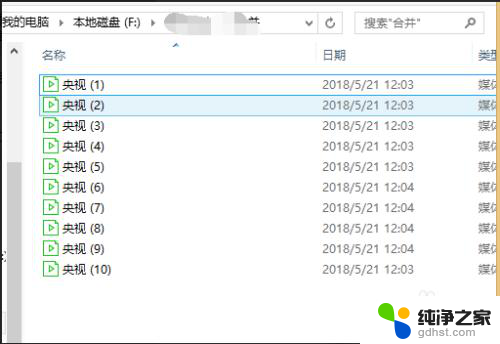
2.我们先看一下文件的后缀名是什么,系统默认的是隐藏的。我们可以从“查看”菜单中找到“文件扩展名”,点击前面的小方框□内勾选,这样就能见到文件的后缀名了。
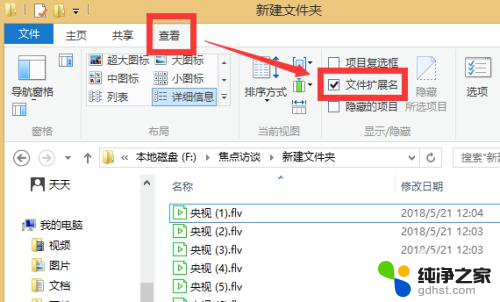
3.我们新建一个txt文本,然后在里面输入ren *.flv *.mp4,这个命令的意思就是把后缀名flv修改成mp4。注意*号前面有一个英文状态下的空格。
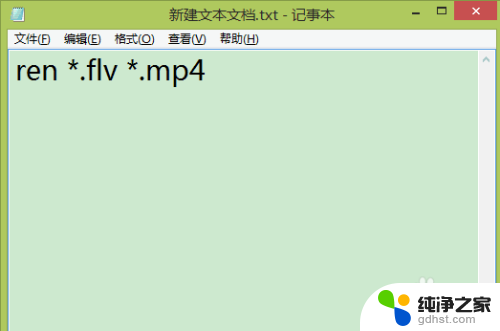
4.保存后我们把这个txt后缀名改成bat。
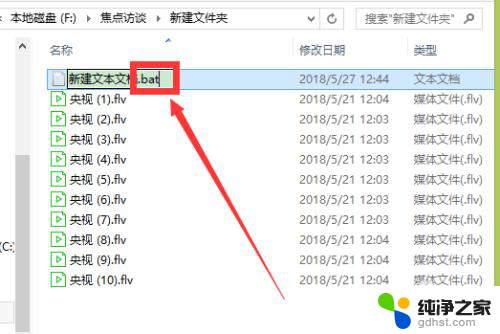
5.在弹出的提示框中点击选择“是”即可。
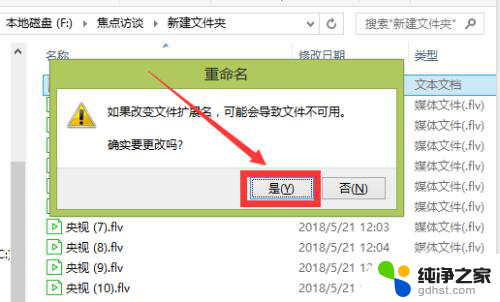
6.然后我们双击运行这个bat文件,就可以见到文件后缀名都已经改成MP4了。
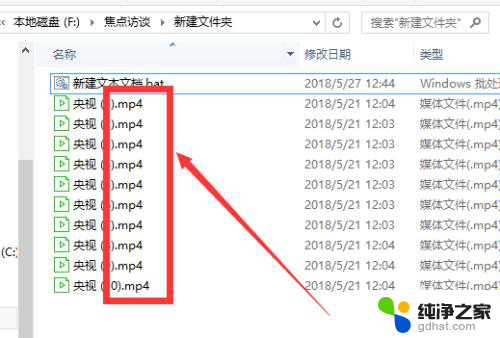
以上就是文件如何一键改变后缀的全部内容,如果有不清楚的用户,可以参考小编的步骤进行操作,希望能对大家有所帮助。
- 上一篇: 小米平板怎么连接键盘
- 下一篇: 华为拼音输入法在设置里面哪里
文件怎么一键改后缀相关教程
-
 怎么更改文件的后缀
怎么更改文件的后缀2023-11-30
-
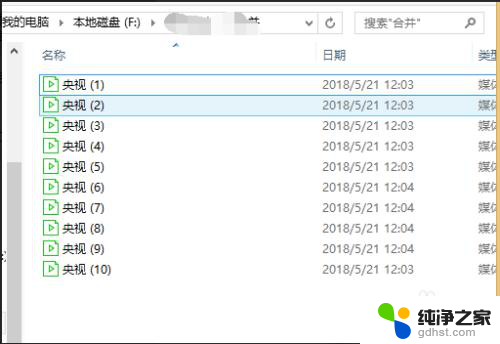 文件怎么批量修改后缀
文件怎么批量修改后缀2024-05-19
-
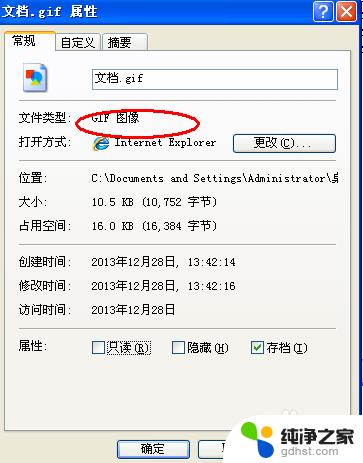 文件批量更改后缀名
文件批量更改后缀名2024-01-21
-
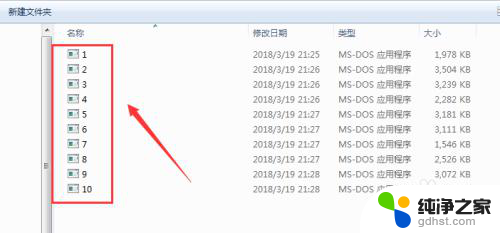 如何批量更改文件后缀格式
如何批量更改文件后缀格式2024-02-17
电脑教程推荐
- 1 word文档中的回车键箭头怎么消除
- 2 如何让电脑玩游戏不卡
- 3 excel筛选不能用怎么办
- 4 文件怎么批量修改后缀
- 5 复印机怎么扫描到电脑上
- 6 微信视频怎么没有声音了
- 7 插入u盘在电脑上怎么打开
- 8 文档怎么解除只读模式
- 9 微信登录不了是什么原因
- 10 奇瑞qq怠速忽高忽低怎么回事